Ada situasi di mana pengguna dapat kehilangan akses ke hard drive-nya (atau partisi yang terpisah), sementara sistem file disk ini (atau bagian masalahnya) akan mulai didefinisikan sebagai " Mentah". Hard disk tersebut dapat berisi data yang diperlukan agar pengguna dapat diakses (seringkali dengan biaya berapa pun). Pada artikel ini saya akan mencoba membantu pengguna yang berada dalam situasi ini, saya akan menjelaskan cara memperbaikinya Format baku Drive HDD , serta berbicara tentang alat-alat yang akan membantu kami dalam hal ini.
Untuk memahami apa artinya "Format HDD RAW", Anda perlu merujuk pada terjemahan kata "RAW" itu sendiri. Diterjemahkan dari bahasa Inggris, kata "mentah" berarti "Mentah, tidak diproses". Oleh karena itu, istilah ini mengacu pada disk yang sistem filenya tidak diinstal sama sekali (disk tidak diformat), atau sistem file mereka rusak karena suatu alasan (struktur tabel file MFT rusak, data tabel partisi MBR yang tidak valid, dll.).
Awalnya, istilah RAW menunjukkan sistem file yang digunakan secara default ketika bekerja dengan CD-ROM. Disk kosong yang sedang dipersiapkan untuk perekaman didefinisikan oleh sistem sebagai menggunakan "sistem file" RAW.
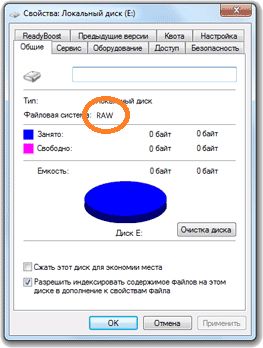
Ilustrasi format RAW - disk HDD
Sekarang semuanya hard driveyang tidak diformat dalam format sistem file NT (seperti FAT atau NTFS) memiliki status hard disk "RAW". Lihat yang paling efektif.
Penyebab Status RAW pada Hard Disk
Untuk memahami cara memperbaiki format RAW drive HDD, Anda harus memahami daftar alasan yang menyebabkannya. Saya akan mencatat faktor-faktor penentu berikut:
- Kekuatan melonjak;
- Masalah dengan kabel hard drive (kabel rusak, kontak kabel buruk dengan hard drive, dan sebagainya);
- Masalah PC
- Bad sector pada hard drive (terutama terlihat ketika mengakses hard drive ketika merespons dengan perlambatan);
- Kerusakan pada struktur sistem file atau kerusakan pada tabel partisi;
- Pemasangan ulang yang salah atau;
- Kegiatan berbagai program virus.
Jadi, kami telah mengidentifikasi daftar alasan yang menyebabkan munculnya status RAW pada hard disk. Sekarang kita akan menentukan bagaimana cara memperbaiki format RAW drive HDD.
Format HDD drive RAW - cara memperbaikinya
Jadi, bagaimana cara menyingkirkan drive HDD format RAW? Saya mengusulkan untuk melakukan hal berikut:
- Gunakan fitur utilitas sistem CHKDSK. Jika status RAW muncul di salah satu partisi hard disk, dan Anda memiliki akses ke baris perintah (atau gunakan unit langsung pada CD (DVD) atau flash drive), kemudian jalankan baris perintah sebagai administrator, di mana ketik:
chkdsk X: / f (di mana X adalah huruf dari disk masalah)
Setelah pemeriksaan ini, biasanya masalah dengan RAW akan terpecahkan, dan Anda akan mendapatkan disk Anda yang bisa digunakan kembali.
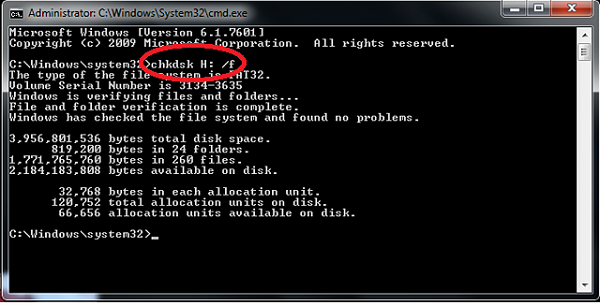
Jika sudah disk boot atau flash drive, lalu boot darinya, pilih opsi menu "Pemulihan Sistem", pergi ke "Pengaturan Lanjut", lalu "Prompt Perintah", dan masukkan perintah di atas di sana. Pada saat yang sama, pastikan Anda memilih huruf yang benar untuk menunjukkan bagian yang diinginkan. Untuk melakukannya, ketikkan perintah berikut secara berturut-turut:
dispart
daftar volume - (ini memungkinkan Anda mengetahui huruf drive yang kami butuhkan)
keluar
Anda juga dapat menghubungkan hard drive Anda ke PC lain, dan menjalankan perintah CHKDSK dari itu;
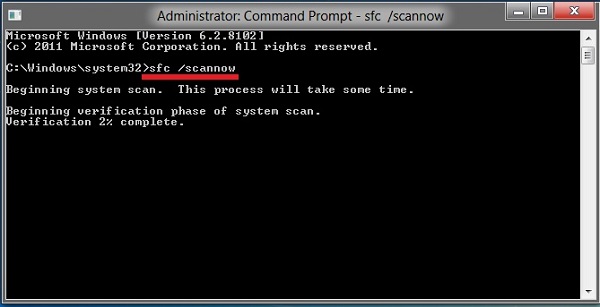
Gunakan aplikasi pihak ketiga
Dalam hal menghilangkan format RAW pada Drive HDD Berbagai program tambahan (misalnya, MiniTool Power Data Recovery atau TestDisk) juga dapat membantu kami.
- Yang pertama dari program-program ini akan memungkinkan kita untuk memulihkan data yang diperlukan yang terletak di disk-RAW.
- Unduh MiniTool Power Pemulihan data (tautan sedikit lebih tinggi), klik "Lost Partition Recovery" di jendela utama.
- Pilih disk RAW dan pindai dengan mengeklik “Pemindaian Lengkap”.
- Kemudian tentukan partisi dan file yang ingin Anda pulihkan, klik "Simpan", yang menunjukkan jalur di mana Anda ingin menyimpan file yang dipulihkan.
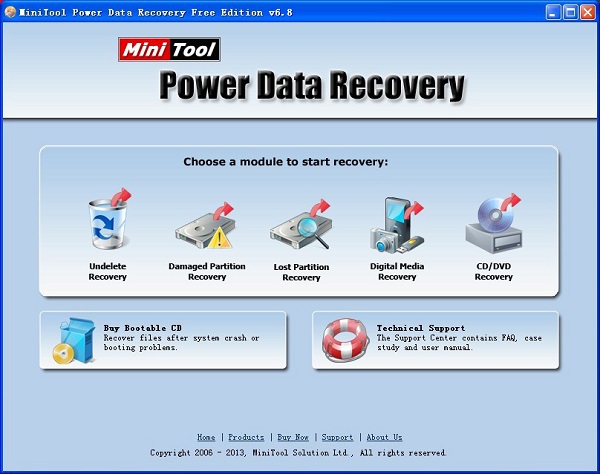
Untuk menggunakan utilitas Testdisk unduh, jalankan sebagai administrator.
- Pilih "Buat" dan tekan enter, lalu gunakan panah untuk memilih disk masalah dan tekan enter lagi.
- Kemudian tentukan jenis tabel partisi yang diinginkan (utilitas akan melakukan ini secara otomatis) dan tekan "Enter".
- Cari partisi yang bermasalah atau hilang dengan memilih "Analisis" dan kemudian "Pencarian Cepat".
- Setelah utilitas menemukan volume yang diperlukan, pilih "Tulis" untuk menyimpan struktur partisi yang dihasilkan.
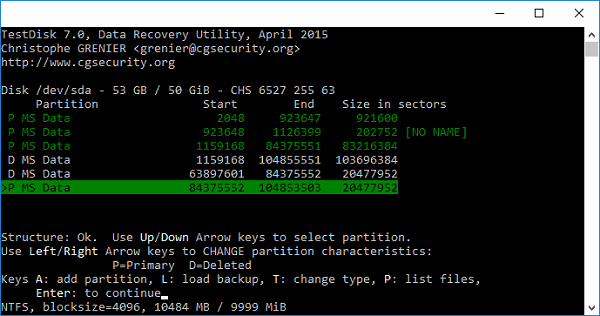
Instruksi video
Di atas, saya menyatakan jawaban atas pertanyaan tentang format RAW disk HDD, mengidentifikasi alasan munculnya disk RAW dan menjelaskan alat untuk menyelesaikan masalah ini. Dalam kebanyakan kasus, penampilan format disk Anda seperti itu dapat menunjukkan masalah perangkat keras dan perangkat lunak pada PC, yang dijelaskan oleh saya dalam daftar alasan untuk disfungsi ini (kecuali untuk situasi ketika disk baru dan tidak diformat). Untuk mengatasi masalah, saya sarankan Anda mengikuti daftar tips yang saya usulkan di atas, ini akan membantu untuk secara efektif memperbaiki masalah format RAW drive HDD di komputer Anda.
Vkontakte
Beberapa pengguna mungkin tidak dapat mengakses hard drive mereka (atau flash drive). Dalam sistem operasi, perangkat tersebut menerima status " Mentah", Dan struktur file mereka menjadi tidak dapat diakses oleh pengguna. Pada artikel ini, saya akan mempertimbangkan disfungsi ini secara rinci, memberi tahu apa yang harus dilakukan dalam situasi di mana file tersebut sistem RAW, serta cara mengembalikan NTFS, FAT32, alat apa yang akan membantu kami dalam hal ini, dan cara menggunakannya.

Kembalikan Partisi
Apa itu sistem file RAW
Untuk memahami bahwa ini adalah sistem file RAW dan cara mengembalikan format NTFS, FAT32, Anda perlu menentukan beban semantik dari istilah "RAW". Diterjemahkan dari bahasa Shakespeare, leksem "Raw" berarti "raw", "raw material". Dengan demikian, dalam kasus kami, istilah ini merujuk ke disk yang belum diformat, atau struktur data di dalamnya rusak (kesalahan dalam tabel partisi MBR dan tabel file MFT, virus, masalah perangkat keras PC, dan sebagainya.).
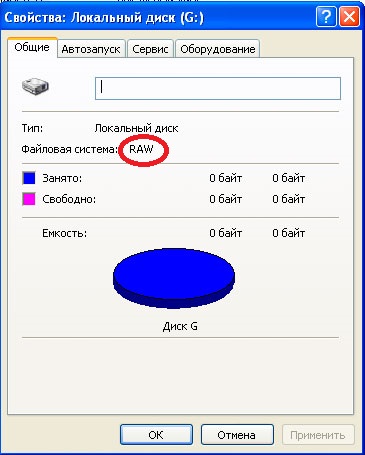
Sederhananya, drive RAW adalah drive yang tidak dikenali oleh Windows karena berbagai alasan. Biasanya, dalam kasus seperti itu, Windows merekomendasikan untuk memformat disk seperti itu, yang seharusnya tidak dilakukan, karena memformat data pada disk akan hilang.
Alasan mengapa drive dari NTFS dan FAT32 menjadi RAW
Alasan munculnya disk RAW bukan sistem file NTFS dan FAT32 yang biasa adalah sebagai berikut:
- Pematian mendadak disk tersebut (kehilangan tegangan dalam jaringan, pemutusan fisiknya oleh pengguna, masalah dalam pengoperasian catu daya, dll.), Akibatnya integritas dan struktur data pada disk dilanggar;
- Masalah dengan kabel yang menghubungkan motherboard dan hard drive;
- Pekerjaan program virus yang melanggar integritas bootloader, tabel partisi, struktur file, dan sebagainya;
- Bad sector pada hard drive, akibatnya struktur sistem pada hard disk rusak;
- Instalasi atau kesalahan peningkatan sistem operasi;
- Kesalahan saat bekerja dengan berbagai manajer partisi hard disk;
- Koneksi yang longgar antara USB flash drive dan PC USB port (dalam kasus flash drive);
- Masalah pekerjaan motherboard komputer dan sebagainya.
Cara mengembalikan NTFS, FAT32 dari RAW
- Coba saja nyalakan kembali komputer Anda, masalahnya mungkin acak;
- Periksa koneksi kabel ke hard drive.coba gunakan konektor lain untuk menghubungkan hard drive ke motherboard, dan juga konektor USB lain komputer saat menghubungkan flash drive eksternal;
- Gunakan kemampuan utilitas bawaan CHKDSK. Jalankan baris perintah sebagai administrator, dan ketiklah
chkdsk X: / f (di mana X adalah huruf dari drive RAW)
Parameter "f" berarti memperbaiki kesalahan pada disk, yaitu utilitas CHKDSK Tidak hanya mencari masalah, tetapi juga memperbaikinya.
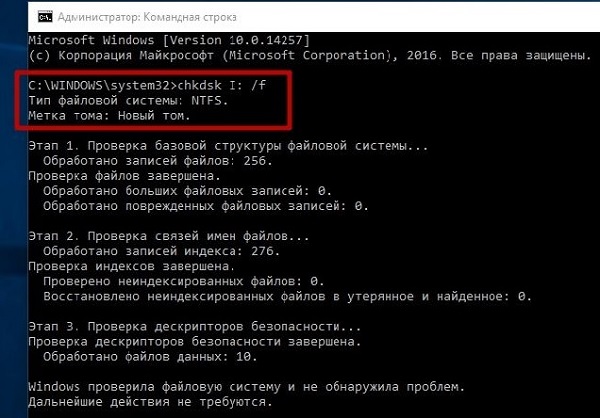
Saya juga mencatat bahwa perintah ini relevan, pertama-tama, untuk disk yang telah diformat dalam sistem file NTFS. Pada saat yang sama, jika Anda tidak dapat mem-boot sistem operasi, kemudian boot menggunakan disk sistem yang dapat di-boot atau drive flash USB (Anda dapat menggunakan berbagai rakitan "Live CD"), pilih "Pemulihan Sistem" di sana, buka "Pengaturan Lanjut" dan kemudian ke "Prompt Perintah" , dan ketikkan perintah di atas.
Jika Anda tidak dapat mengakses baris perintah dari PC Anda, maka disarankan untuk menghubungkan hard drive Anda ke komputer lain dan memeriksa kesalahan pada drive Anda dari itu sudah.
- Gunakan kemampuan utilitas sistem sfc laindibuat untuk pemeriksaan integritas file sistem. Jalankan juga baris perintah sebagai administrator, tulis di dalamnya:
dan tekan enter.

- Jika Anda memiliki akses ke sistem operasi, maka itu sangat berharga memindai komputer Anda dari virus menggunakan program anti-virus khusus (misalnya, Web CureIt! atau Malware-AntiMalware);
- Jika tidak ada informasi penting tentang disk masalah (atau tidak signifikan), maka disk masalah (atau flash drive) bisa memformat. Tekan tombol "Start", dan di bilah pencarian, ketik diskmgmt.msc, panel kontrol disk akan muncul. Klik kanan pada disk mentah dan pilih "Format" di menu yang muncul.
Jika Anda memiliki sistem file RAW, kembalikan NTFS, FAT32 - menggunakan program pihak ketiga
Jika Anda ingin mengembalikan sistem file NFTS dan FAT32, maka Anda harus menggunakan fungsinya program khusussiapa yang akan membantu kami dengan ini. Saya menawarkan program seperti Recuva dan TestDisk.
Recuva
Salah satu program pemulihan yang populer file hilang - ini Recuva. Unduh, instal, dan jalankan produk ini, pilih opsi untuk memulihkan semua file, tentukan drive masalah, gunakan opsi analisis mendalam dan klik "Mulai".
Setelah pemindaian selesai, program akan menampilkan daftar file yang ditemukan, menandainya dengan tanda centang dan klik "Restore".
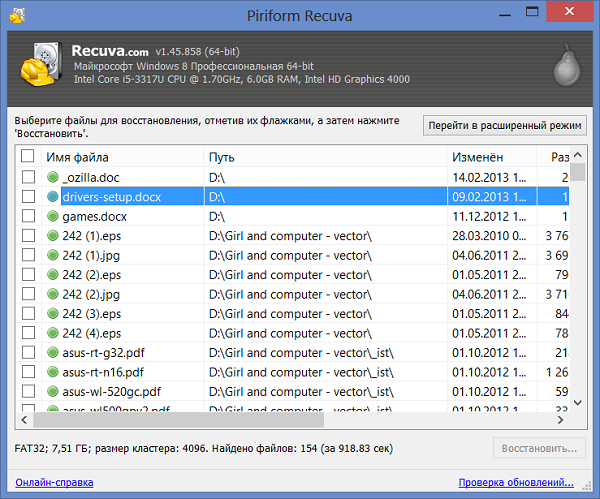
Testdisk
Program kedua yang dapat membantu masalah sistem file RAW adalah TestDisk.
- Unduh dan pasang program ini, jalankan sebagai administrator.
- Pilih perintah "Buat" dan tekan enter, gunakan kursor untuk memilih disk mentah dan tekan "Enter".
- Setelah memilih jenis tabel partisi yang diinginkan, klik enter, lalu pilih "Analisis" dan "Pencarian Cepat" (akan dilakukan pencarian cepat bagian yang bermasalah).
- Setelah TestDisk menemukan volume masalah, klik "Tulis" untuk menulis struktur partisi yang ditemukan.
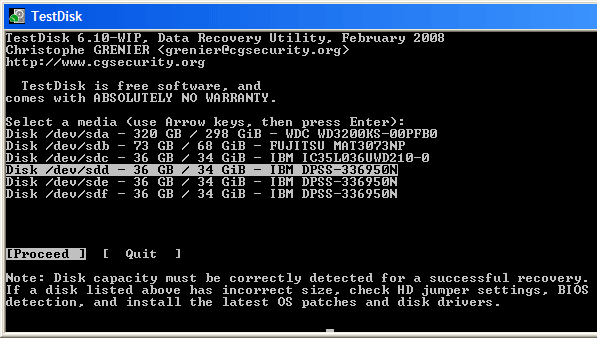
Bagaimana mengubah sistem file flash drive [video]
Di atas, saya menganalisis masalah ketika sistem file RAW. Alat yang paling optimal untuk mengembalikan NTFS, FAT32 adalah dengan menggunakan perintah sistem CHKDSK, serta program khusus yang dapat memulihkan struktur file dari disk masalah. Jika bukan salah satu saran yang saya usulkan ternyata efektif untuk Anda, maka saya sarankan untuk menghubungi pusat layanan - mungkin hard drive Anda memiliki masalah bukan pada perangkat lunak, tetapi perangkat keras, yang sifatnya, dan perlu perbaikan menyeluruh.
Bagaimana memulihkan partisi disk?
Apa pun drive itu: hard drive komputer portabel Hard drive USB atau USB flash drive. Penyebab kegagalan paling sering adalah virus. Dalam hal ini, ketika Anda mencoba untuk membuka windows drive melaporkan beberapa informasi yang tidak menguntungkan yang tidak dapat dilakukan dengan cara apa pun, misalnya: " Drive di perangkat [huruf drive] tidak diformat. Untuk memformatnya?"
Jika sistem file disk dikenali sebagai RAW, membaca data, menetapkan label volume, dan operasi lain dengan partisi ini (misalnya, mendefragmentasi atau memeriksa kesalahan) menjadi tidak mungkin. Pada saat yang sama, sistem operasi menampilkan ukuran partisi dan, ketika mengaksesnya, menawarkan untuk memformatnya:
Jika Anda pernah mengalami situasi yang sama, jangan pernah klik " Ya"jika tersedia di disk file yang dibutuhkan. Setelah memformat, mereka tentu saja juga dapat dipulihkan dengan bantuan profesional atau program pemulihan file khusus, tetapi kemungkinan keberhasilan dapat dikurangi, namun lebih baik untuk melakukan ini sejak awal.
Jika Anda melihat properti dari flash drive ini, Anda dapat melihat ukuran nol dan sistem file RAW:
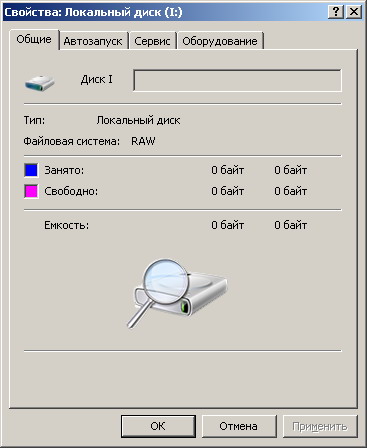
RAW- penunjukan untuk sistem file tidak terbatas, dalam sistem operasi jalur Microsoft Windows NT. Faktanya, sistem file RAW tidak, dan definisi sistem file partisi sebagai RAW berarti bahwa partisi tersebut tidak dikenali oleh driver sistem file yang diinstal di sistem (misalnya, FAT atau NTFS). Ini biasanya berarti bahwa partisi tidak diformat atau struktur sistem file rusak.
Sistem file RAW - tipe sistem file drive logis ditentukan oleh sistem operasi (dan program lain) jika terjadi kerusakan sebagian pada struktur sistem file, misalnya, seperti FAT atau NTFS.
Kemungkinan alasannya mendefinisikan sistem file sebagai RAW:
Kerusakan pada struktur sistem file terjadi sebagai akibat dari malfungsi di komputer atau program, serta karena aktivitas berbagai macam program jahat. Kerusakan berikut dapat dibedakan:
- nilai yang salah untuk partisi di tabel partisi (misalnya, dalam MBR);
- kerusakan sebagian pada sektor boot sistem file;
- penghancuran di area tabel file MFT utama (untuk sistem file NTFS);
- saat memformat partisi, sistem file mungkin muncul sebagai RAW.
Salah satu kemungkinan alasannya adalah sebuah entri sektor boot atau dalam data yang salah MFT. Jika sebagian besar struktur sistem file tidak tersentuh, kemungkinan pemulihan sistem file tinggi.
Jika Anda melihat sektor nol (boot) dari disk, Anda dapat melihat bahwa tidak semuanya baik:

Siapa pun yang maniak atau fairie dapat mengetahuinya dan secara manual mengoreksi sektor nol. Bukan fakta bahwa pertama kali berhasil dan Anda tidak mendapatkan tambahan apa pun. Cara terbaik adalah menggunakan program yang meludah pada sistem file RAW yang ditampilkan dan menampilkan semua file dan folder pada flash drive dalam antarmuka dalam bentuk explorer yang sudah dikenal.
Ada beberapa cara untuk menyimpan file dari sistem file RAW:
1. Menggunakan program Pemulihan Data Daya MiniTool
Akibatnya, semua file disalin ke disk lain, hard drive bermasalah diformat, setelah itu file dikembalikan ke tempatnya. Ini adalah cara yang paling dapat diandalkan jika Anda bukan peri :). Ditulis secara rinci tentang ini .
Minus metode ini terdiri dari cukup memiliki pada drive lain ruang bebas untuk sementara menempatkan semua file dengan disk yang rusak. Juga metode ini membutuhkan banyak waktu.
2. Menggunakan utilitas Periksa disk
Buka menu Start -\u003e Run -\u003e ketikkan baris chkdsk E: / f, di mana alih-alih huruf E adalah huruf drive Anda yang rusak.

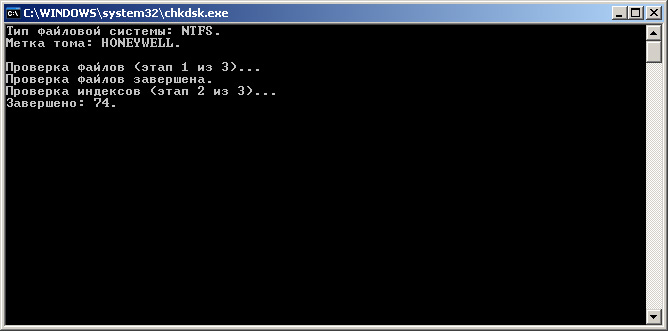
Bergantung pada ukuran disk (flash drive), dalam beberapa menit disk akan terlihat sebagai disk normal dengan sistem file NTFS bukan RAW, dan semua file ada di tempatnya!
Perhatian! Metode ini hanya berlaku untuk flash drive dan hard drive dengan sistem file NTFS! Jika Anda memiliki sistem file FAT atau FAT32, maka mengembalikan disk RAW dengan metode ini akan gagal.
3. Menggunakan TestDisk
Jika dua metode pertama tidak berlaku, gunakan opsi ini.
TestDisk dapat:
- Perbaiki tabel partisi, pulihkan partisi yang dihapus;
- Kembalikan sektor boot FAT32 dari cadangan;
- Untuk membangun kembali (merekonstruksi) sektor boot FAT12 / FAT16 / FAT32;
- Perbaiki tabel FAT;
- Bangun kembali (rebuild) boot sektor NTFS;
- Kembalikan sektor boot NTFS dari cadangan;
- Kembalikan MFT menggunakan cermin MFT;
- Tentukan cadangan SuperBlock ext2 / ext3 / ext4 cadangan;
- Untuk mengembalikan file yang dihapus pada sistem file FAT, NTFS dan ext2;
- Salin file dari partisi FAT, NTFS dan ext2 / ext3 / ext4 jarak jauh.
Drive memori flash modern memiliki volume besar dan kecepatan baca / tulis yang tinggi berkat protokol transfer yang baru data USB 3.0 Mereka hampir menggantikan yang lain media eksternal informasi, karena mereka nyaman dan mudah digunakan. Flash drive tidak memerlukan perangkat tambahan atau adaptor untuk terhubung komputer pribadi, dan driver untuk bekerja dengannya adalah bagian dari semua sistem operasi. Salah satu kelemahan dari drive jenis ini adalah ketidakstabilan dalam operasi, yang sangat jarang terjadi, tetapi menyebabkan banyak momen tidak menyenangkan bagi pengguna. Jika flash drive tidak mengenali sistem file volume, maka bekerja lebih lanjut dengan itu tidak mungkin, dan Anda harus mencari solusi untuk masalah ini.
Sistem operasi Windows bekerja dengan dua jenis sistem file - FAT (dan variannya, misalnya, exFAT) dan NTFS. Drive keluar dari kotak sudah memiliki tabel partisi khusus yang disiapkan oleh pabrikan. Jika drive berfungsi dengan benar pada memori flash, perangkat lunak secara otomatis mengenali perangkat USB yang terhubung ke port dan memasangnya. Setelah menyelesaikan operasi ini, USB flash drive menjadi bagian dari subsistem disk PC dengan huruf partisi yang ditetapkan dan menjadi mungkin untuk melakukan operasi baca-tulis dengannya.
Verifikasi Disk Mount
Jika flash drive tidak muncul dalam sistem sebagai drive dengan penunjukan huruf tertentu, perlu untuk memeriksa operabilitas drive. Pertama-tama, Anda perlu memastikan bahwa perangkat dikenali oleh sistem operasi. Di Windows, Anda dapat menggunakan snap-in "Disk Management", yang diluncurkan melalui menu konteks ketika Anda mengklik kanan pada ikon "Computer", item "Manage". Itu terjadi bahwa sistem menentukan flash drive eksternal dan memberikan surat ke bagiannya, tetapi mungkin ditempati oleh beberapa orang sumber daya jaringan. Dalam hal ini, Anda hanya perlu mengubahnya dengan mengklik kanan pada perangkat disk dan memilih item menu pop-up "Ubah huruf drive atau drive drive" dan berikan huruf sistem gratis.
Pada distribusi operasi Linux, koneksi fisik perangkat flash dapat diperiksa menggunakan perintah fdisk –l, jalankan sebagai root. Semua perangkat disk yang terdeteksi akan ditampilkan dan karakteristiknya terdaftar. Jika flash drive ada dalam daftar ini dan memiliki sistem file yang benar, maka Anda harus memasangnya secara manual. 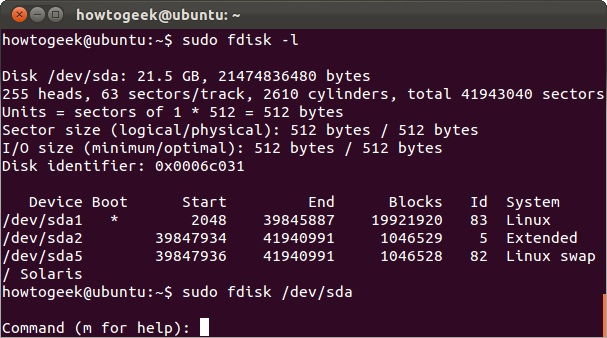
Tidak seperti distribusi Linux yang mendukung sejumlah besar sistem file, di Windows dukungan mereka terbatas. Karena itu, sekalipun drive eksternal Ini didefinisikan sebagai perangkat, sistem file yang tidak dikenal dari flash drive karena kurangnya driver yang diperlukan dapat menjadi hambatan untuk bekerja dengannya. Dalam hal ini, volume media akan ditandai sebagai partisi dengan tabel partisi yang tidak ditentukan, meskipun disk itu sendiri akan dalam keadaan sehat.
Driver file Linux sistem Windows mungkin tidak dipasang langsung dari kotak. Dalam hal ini, perlu untuk menginstalnya. Ada paket ntfs-3g khusus untuk ntfs, dan program untuk bekerja dengan exFAT juga dikembangkan. Yang terakhir ini banyak digunakan di berbagai perangkat digital untuk drive berkapasitas besar.
Penyebab Sistem File RAW
Kasus-kasus yang memberitahukan driver sistem operasi tentang keberadaan sistem tipe RAW pada disk terpisah. Ini terjadi ketika sistem file flash drive tidak dapat dikenali. Mungkin ada beberapa alasan mengapa ini terjadi. Yang utama adalah:

Mengapa flash drive tidak dipasang
Kasus ketidakmampuan drive yang dibahas di atas tidak fatal, dan bisa diperbaiki dengan satu atau lain cara. Jika, saat memasang perangkat, tidak hanya tidak mungkin mengenali sistem file flash drive dengan benar, tetapi juga untuk memasangnya, maka ini mungkin mengindikasikan kegagalan drive. Alasannya bisa sangat berbeda: dari cacat pabrik ke kontak yang rusak. Sayangnya, fitur desain flash drive sedemikian rupa sehingga peralatan ini membutuhkan penanganan yang hati-hati, terutama saat memasang dan melepas. Kegagalan untuk mengikuti aturan keakuratan dapat menyebabkan kerusakan dangkal.
Selain itu, jumlah siklus penulisan untuk drive memori non-volatil terbatas karena sifat teknologi penyimpanan data itu sendiri. Oleh karena itu, kehidupan disk tersebut pada prinsipnya terbatas, dan cepat atau lambat saat itu tiba, memori kode hanya berhenti berfungsi. Dan ini terjadi semakin cepat drive semakin intensif digunakan.
Pemulihan sistem file
Dengan kerusakan terakhir pada flash drive, semuanya menjadi jelas, dan hampir tidak ada yang dapat dilakukan di sini. Menyolder kontak yang rusak tidak mudah, dan tanpa peralatan khusus, tidak ada yang dapat diperbaiki di sini. Mari kita lihat apa yang harus dilakukan jika sistem file flash drive tidak dikenali.
Perbaikan untuk Windows
Mari kita mulai dengan Windows. Mungkin ternyata tabel partisi drive adalah tipe yang tidak diketahui oleh kernel sistem operasi Microsoft. Misalnya, flash drive dengan partisi ext4 (banyak digunakan di Linux) akan ditentukan untuk berfungsi, tetapi jenis volume tidak akan ditampilkan di Disk Manager, dan ketika memasang drive seperti itu, driver sistem akan meminta pengguna untuk memformatnya. Tetapi dalam kasus ini, semua data yang ditemukan pada sistem file yang berfungsi akan hilang. Karena itu, jalan keluar terbaik adalah dengan mempertimbangkan keterbatasan. jendela kerja c tabel partisi "non-pribumi" dan gunakan drive dengan NTFS atau FAT untuk bertukar data.
Jika jenis sistem file didefinisikan sebagai RAW, maka untuk permulaan Anda dapat mencoba mengembalikannya. Untuk melakukan ini, gunakan utilitas standar sistem operasi chkdsk. Itu dimulai dari baris perintah. Seluruh prosedur ini mengambil beberapa langkah:
- Tekan tombol Start, pilih "Run" dari menunya;
- Masukkan perintah cmd di jendela dan kemudian klik OK;
- Shell perintah Windows akan mulai. Kami mengetik di jendela tim chkdsk H: / F / R
/ F - memperbaiki kesalahan sistem file. Bendera / R adalah untuk memperbaiki bad sector.

PENTING Menjalankan pemeriksaan sistem file pada flash drive tidak berarti bahwa setelah dilakukan itu akan dikembalikan. Di kesalahan kritis tabel partisi tidak dapat dipulihkan.
Jika sistem file tidak dapat dipulihkan, Anda harus membuatnya kembali. Ada beberapa cara untuk menggunakan Windows. Yang pertama adalah menggunakan snap-in Manajemen Disk. Kami memilih disk yang sesuai dengan USB flash drive, klik kanan padanya untuk memanggil menu konteks untuk itu dan pilih item "Hapus volume". Setelah itu, disk akan masuk ke status "Tidak dialokasikan", dan dimungkinkan untuk membuat tabel partisi lagi. Kami kembali memanggil menu pop-up, dan di dalamnya item "Buat volume sederhana". Wisaya diluncurkan dengan bantuan yang dalam beberapa langkah sederhana sistem file baru dibuat. Pengguna memilih jenisnya, label, huruf yang ditugaskan, dan juga metode pemformatan.
Selain kemampuan sistem, ada banyak pilihan utilitas dari pengembang pihak ketiga yang memungkinkan Anda untuk bekerja dengan tabel partisi flash drive. Tindakan yang dilakukan dengan bantuan mereka serupa dengan yang dilakukan oleh snap-in yang tertanam dalam Windows.
Setelah merekonstruksi sistem file, Anda dapat mencoba memulihkan data yang hilang. Untuk ini, ada juga paket perangkat lunak khusus yang dikembangkan untuk sistem Microsoft, misalnya, RS Partition Recovery. Kerugian dari program semacam itu adalah biayanya, walaupun ketika tidak mungkin mengenali sistem file dari USB flash drive yang penting, biaya pemulihan mungkin tidak terlalu penting. 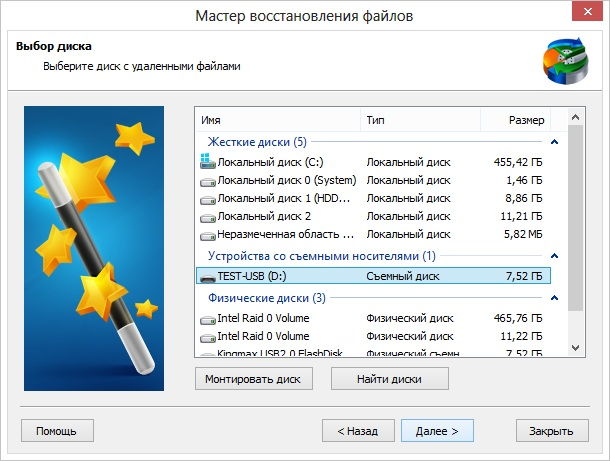
Cara memperbaiki sistem di Linux
Distribusi Linux memiliki beberapa alat untuk menangani sistem file yang rusak. Semuanya membutuhkan root privilege dan keterampilan dan pengetahuan tertentu untuk dijalankan, karena sebagian besar dijalankan dalam shell perintah. Alat yang paling efektif adalah fsck, yang digunakan dengan banyak parameter.
Untuk pengguna biasa distribusi disarankan untuk menggunakan program GParted, yang berjalan di subsistem grafik dan memiliki antarmuka grafis (GUI). Ini juga membutuhkan hak istimewa, tetapi intuitif dan tidak memerlukan banyak pengetahuan tentang membuat tabel partisi.
Kesimpulan
Metode Pemulihan Sistem File yang Diuraikan drive eksternal dapat digunakan untuk semua jenis media yang dapat ditulis ulang informasi digital. Metode yang sama mengembalikan data ke hard drive, termasuk solid state (SSD). Namun demikian, aturan utama pelestarian file penting adalah cadangan regulernya. Tidak semua orang dan tidak selalu berhasil sepenuhnya memulihkan data dari sistem file yang rusak.
Apa sistem file RAW dan bagaimana mengembalikan format NTFS tanpa kehilangan data - dalam artikel ini kita akan membahas masalah ini secara rinci, serta metode pemulihan.
Sering terjadi setelah Anda mematikan komputer dengan tidak benar, misalnya, jika Anda mencabut kabel dari stopkontak di dinding atau mematikan lampu di rumah Anda, atau komputer Anda selamat dari serangan virus, situasi yang tidak menyenangkan dapat terjadi. Sistem file disk di komputer atau laptop Anda mengubah formatnya menjadi RAW dan agar perangkat berfungsi dengan benar (sebagai aturan, Anda ingin melakukan ini secepat mungkin) Anda perlu mengembalikan format NTFS ke sana.
Apa itu disc RAW?
Jadi, jenis sistem file RAW, mari kita lihat apa itu. Sistem RAW adalah sistem yang tidak ada. Jika komputer menunjukkan bahwa media penyimpanan memiliki format ini, maka driver tidak dapat menentukan jenis sistem filenya (FAT, FAT32 ATAU NTFS).
Jika media menerima format RAW, OS Windows 10, meskipun menampilkannya di antara partisi hard drive, tetapi tindakan apa pun dengan itu akan menjadi tidak mungkin, dan defragmenting, dan memeriksa kesalahan, dan, tentu saja, melihat data yang berada pada disk. Komputer akan terus-menerus menghasilkan kesalahan, dan menawarkan untuk memformat disk, dan kata "RAW" akan muncul di baris "properti disk logis". Jadi, bagaimana Anda mengembalikan sistem file dari format baku ke NTFS pada hard drive Anda?
Memulihkan sistem file dari RAW ke NTFS
Sistem akan menawarkan Anda cara termudah - untuk memformat disk. Tetapi jangan buru-buru melakukan ini, karena data Anda tidak hilang, sekarang tidak ada akses sama sekali. Jika Anda memformat disk RAW untuk mentransfer sistem file kembali ke NTFS, Anda harus memulihkan data dari media untuk waktu yang lama menggunakan program khusus. Kami menawarkan beberapa cara untuk memulihkan drive dari RAW ke NTFS tanpa kehilangan data.
Memulihkan sistem file ke NTFS dari RAW tanpa memformat
Metode 1: Alat Windows
Terutama, untuk mengubah sistem file dari RAW ke NTFS, utilitas standar dari sistem operasi chkdsk membantu. Ikuti langkah-langkah ini:
- Klik kanan "Mulai" dan pilih "baris perintah"
- Ketikkan perintah chkdsk drive_ letter: / f
- Komputer akan memulai pemeriksaan, setelah itu akan memperbaiki kerusakan dan sistem NTFS di area masalah
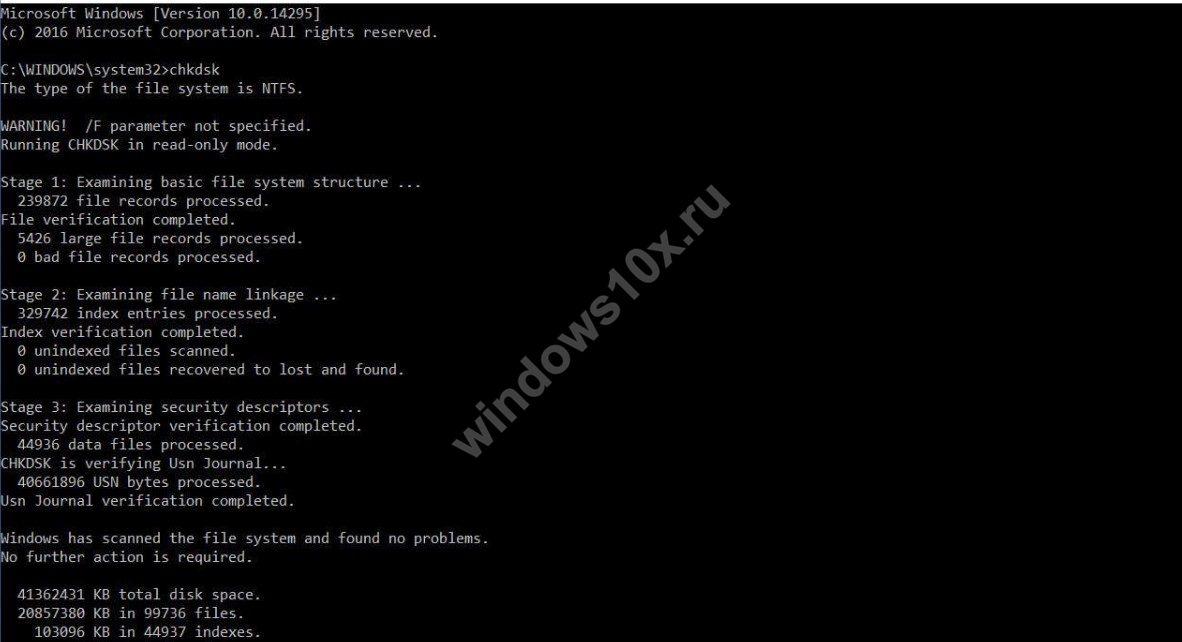
Shkdsk akan membantu jika rusak disk sistem. Untuk melakukan ini, Anda memerlukan flash drive atau disk boot.
Inilah langkah-langkah Anda:
- Mulai komputer dari USB flash drive atau disk, dan kemudian pilih "Pemulihan"
- Kemudian buka "opsi lanjutan", diikuti oleh "baris perintah". Masukkan chkdsk huruf yang diperlukan_ drive di sana: / f
Penting!
Saat mengembalikan partisi, huruf-huruf mungkin berbeda dari nama disk. Untuk mencegah kesalahan dalam operasi, buka daftar partisi komputer pada baris perintah, lalu masukkan diskpartlalu daftarvolume dan Anda akan melihat drive sistem mana. Ini akan terdaftar.
Atau, Anda dapat mencoba dari cadangan yang disimpan sebelumnya.
Metode 2: Menggunakan Program Khusus
Tapi inilah cara membuat NTFS dari sistem file RAW menggunakan program pihak ketiga.
Pertama-tama, kami sarankan untuk digunakan program gratis Testdisk Ini adalah utilitas interaksi partisi. hard drive. Dia akan membantu memperbaiki situasi. Yang kurang bekerja dengan Testdisk adalah tidak bekerja dengan nama Rusia dan mungkin tidak ditampilkan dengan benar.
Berikut ini cara mengonversi RAW ke NTFS menggunakan Testdisk:
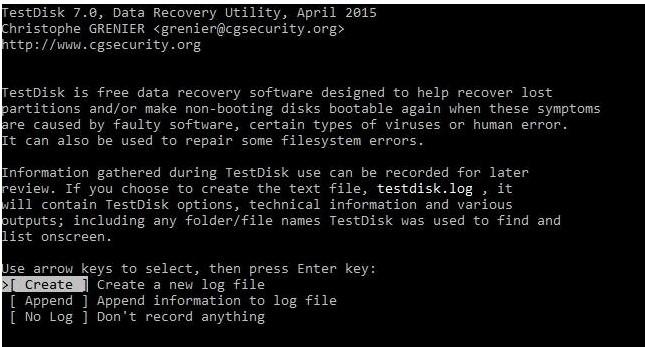
Format RAW pada flash drive Anda
Alasan konversi:
- Ketika USB flash drive terhubung, komputer dimatikan secara tidak benar atau terjadi penurunan tegangan
- Windows crash
- Virus umum
- Kerusakan eksternal pada flash drive, karena goncangan atau jatuh
Cara mengubah format sistem yang salah ke yang benar:
Konverter MiniTool Power Data Recovery memberikan hasil yang baik. Prinsip kerjanya adalah bahwa program tidak mengkonversi RAW ke format yang diinginkan, tetapi membuat semua file pada flash drive Anda terlihat, yang memungkinkan bekerja dengannya. Yang minus dari program ini adalah hanya versi uji coba yang gratis, yang berfungsi dengan file tidak lebih dari 1 GB.
Prosedur untuk bekerja dengan program:
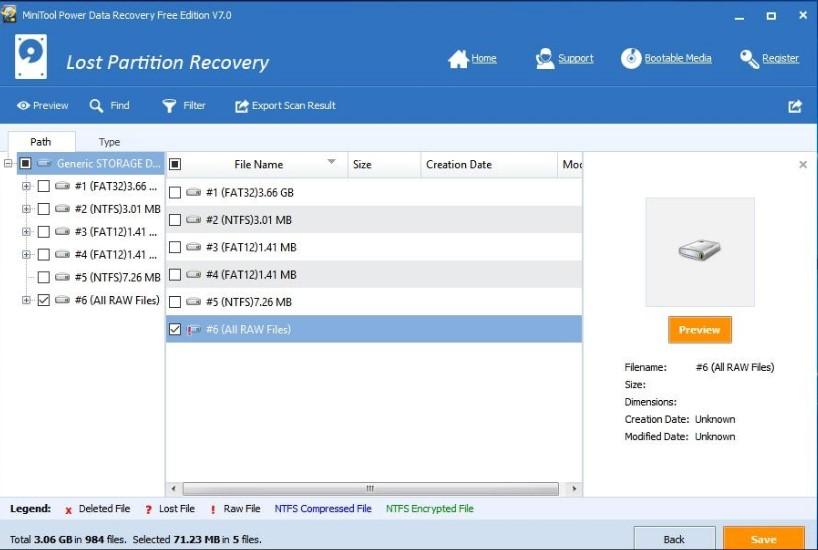
Juga di situs web kami, Anda dapat membiasakan diri dengan topik-topik seperti:
- Partisi hard drive pada Windows 10
- Bagaimana cara mengubahnya bagian yang sulit menyetir
- Cara mengubah file swap di Windows 10




